Hvem du følger på Twitter afgør, hvilken slags oplevelse du får med denne sociale medieplatform. Det er fint kun at følge dine nære venner og familie, men de sender måske ikke en masse nye oplysninger at tilbyde.

Det kan udgøre et problem, fordi Twitter er det bedste sted at få de seneste nyhedsoverskrifter eller høre om, hvilken berømthed der potentielt bliver aflyst. Platformen er, hvad du laver, men du kan være usikker på, hvordan du opdager nye konti.
Den bedste strategi er at se, hvem der følger hvem på Twitter og tilføje konti, der appellerer til dig. Der er et par måder, du kan gøre dette på, og vi vil diskutere dem begge.
Tjek andres Twitter-følgere
Det kan virke mærkeligt at lure rundt omkring venner og følgere af specifikke Twitter-konti. Det er dog standardtilgangen på Twitter.
Sikker på, du vil se retweets på din tidslinje og vælge at følge den originale plakats side, men det er ikke altid så effektivt. Du kan se, hvem andre følger på Twitter ved at udforske deres side.
Sådan gør du:
- Åben Twitter og log ind med dine legitimationsoplysninger.
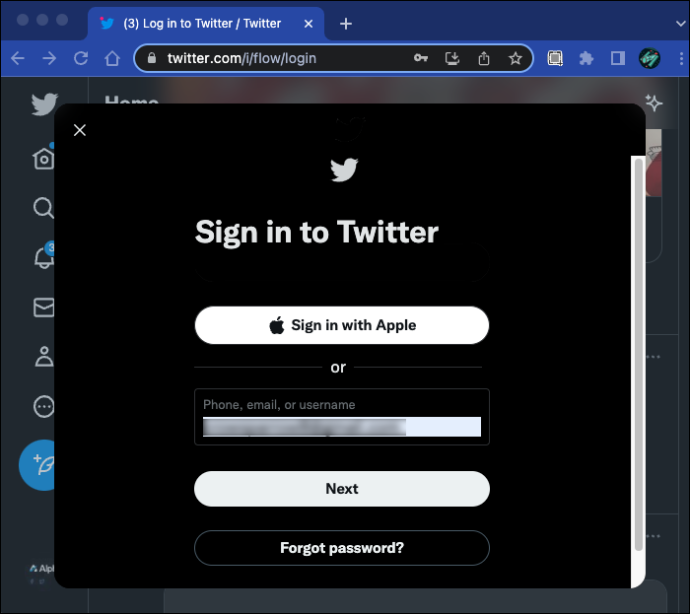
- Klik på en hvilken som helst konto fra din Twitter-tidslinje.
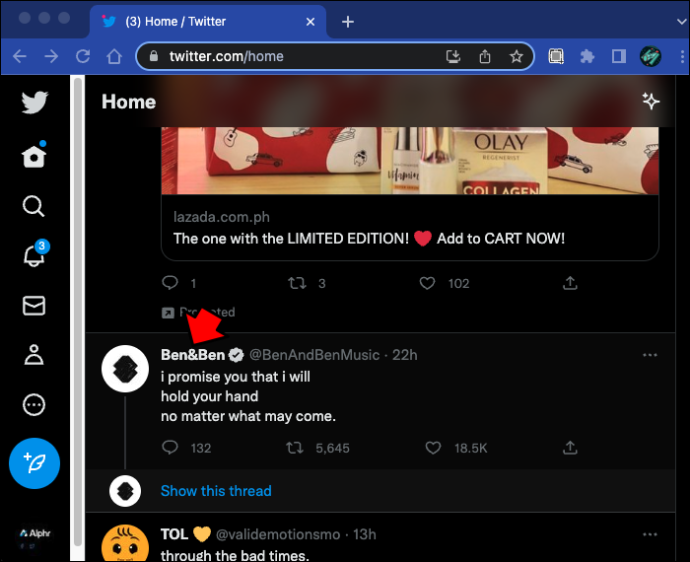
- Når deres profilside åbner, skal du klikke på 'Følgere'.
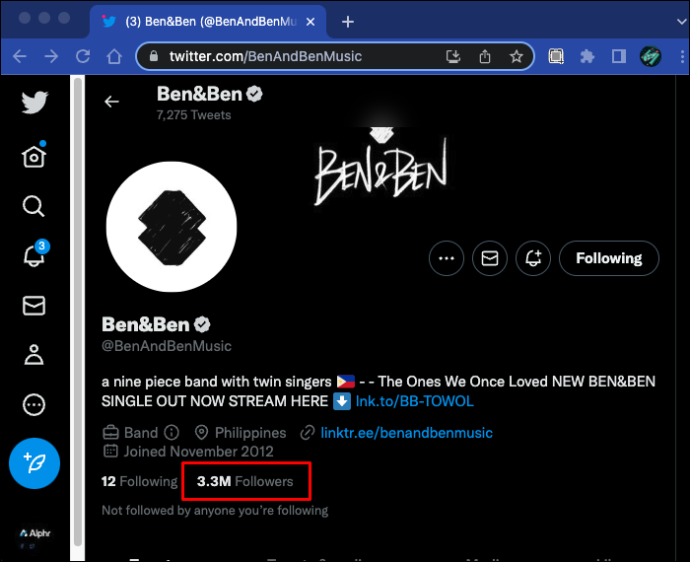
- Gennemse deres følgeres liste, og klik på 'Følg' ud for de konti, du vil se på dit feed.
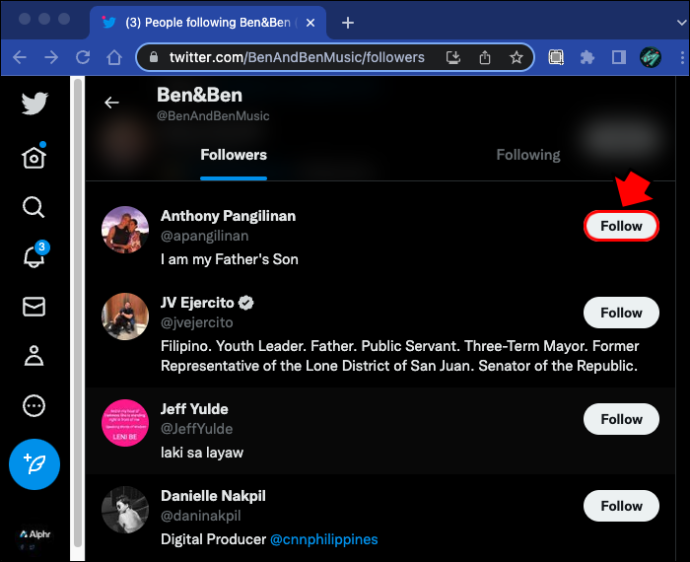
Du kan bruge timer på at gøre dette, men tilføje kun nogle få følgere. Det er fordi denne tilgang ikke kun er ret tilfældig, men relativt ineffektiv. Der er en bedre løsning til at se, hvem der følger hvem på Twitter.
Brug af Circleboom til at se, hvem der følger hvem på Twitter
Lad os sige, at det er et officielt nyhedsmedie eller en berømt person, hvis Twitter-opslag du sætter pris på. Måske linker de til andet godt indhold eller bidrager til Twitter-medier, du nyder.
Uanset hvad, vil du måske udforske deres venner og følgere, da de måske har fælles interesser som dig.
Men hvordan kan du effektivt gennemse en specifik Twitter-kontos venner og følgere?
Hvis du har en Circleboom-konto, skal du blot følge disse trin:
- Log ind Circleboomen Twitter-styringsværktøj ved hjælp af dine legitimationsoplysninger.
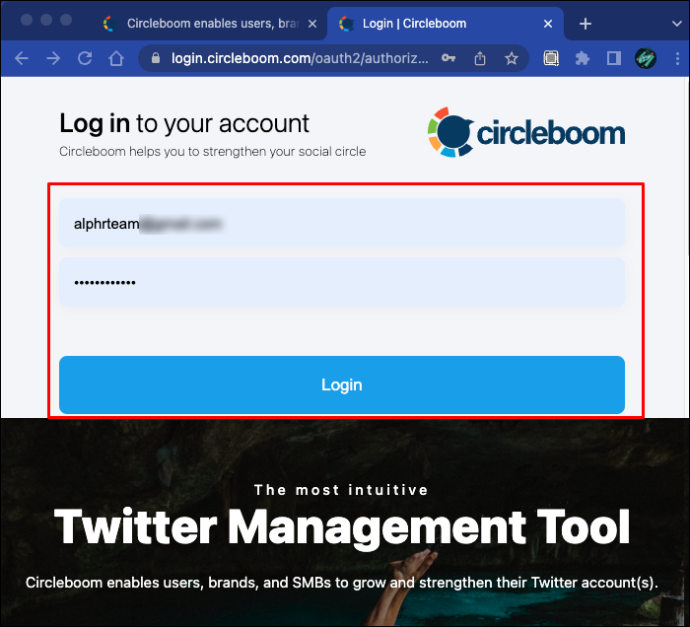
- Gå til hovedmenuen på skærmens venstre side.
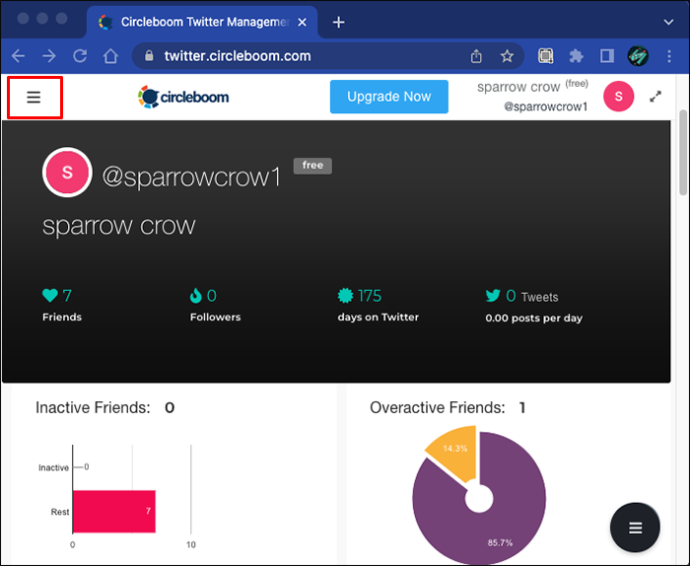
- Vælg indstillingen 'Søg'.
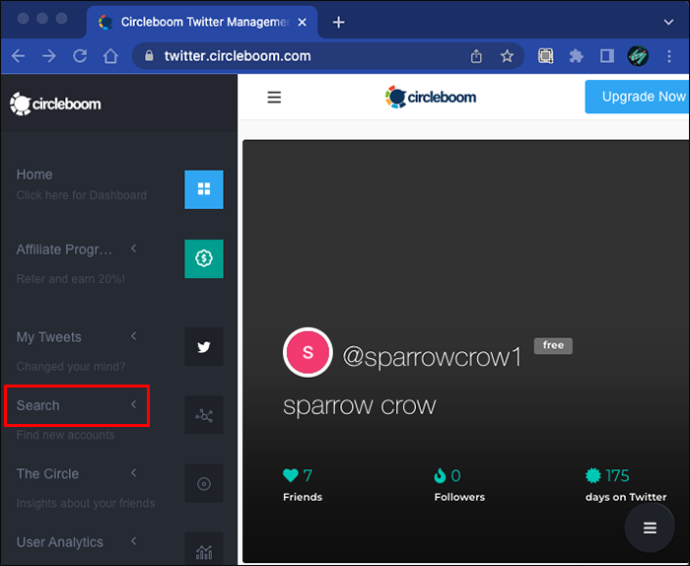
- Vælg 'Kontosøgning' i rullemenuen.
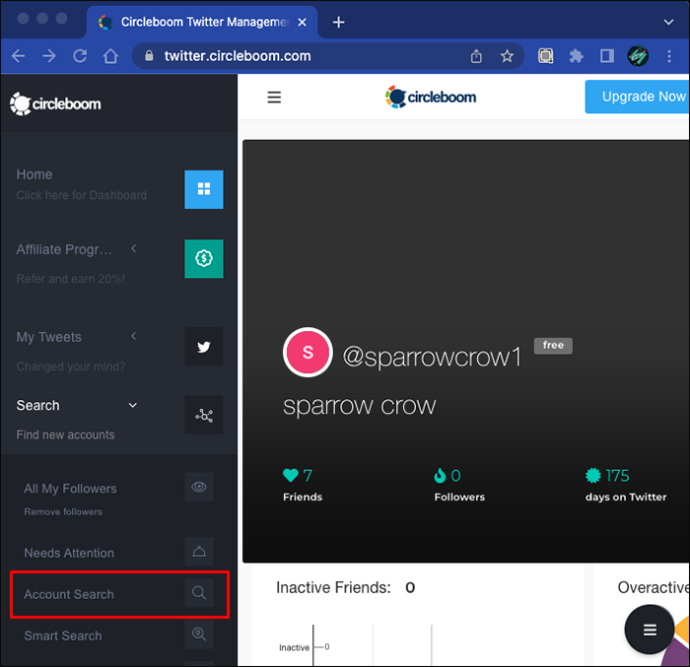
Circleboom vil introducere sit avancerede søgeværktøj på dashboardet. Hele formålet med dette filter er at hjælpe dig med at udvide din Twitter-sociale cirkel ved at målrette mod specifikke profiler.
Brug af kontosøgningsfilter
Den første beslutning, du skal tage, er, hvis følgere eller venner du vil se. For eksempel vil du måske tjekke Twitter-kontoen til New Yorks Guggenheim Museum.
hvordan man opretter en anden instagram-konto
Du vil tjekke Twitter og se deres brugernavn er @Guggenheim. Vend straks tilbage til Circleboom og brug det dedikerede filter på følgende måde:
- Sørg for, at filterets fane er indstillet til 'Venner'.
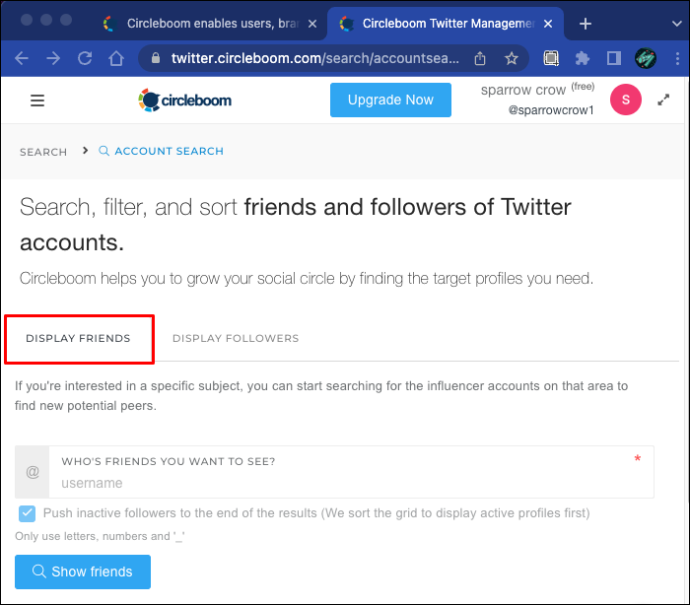
- Skriv 'Guggenheim' i det dedikerede søgefelt, og tryk på 'Enter'.
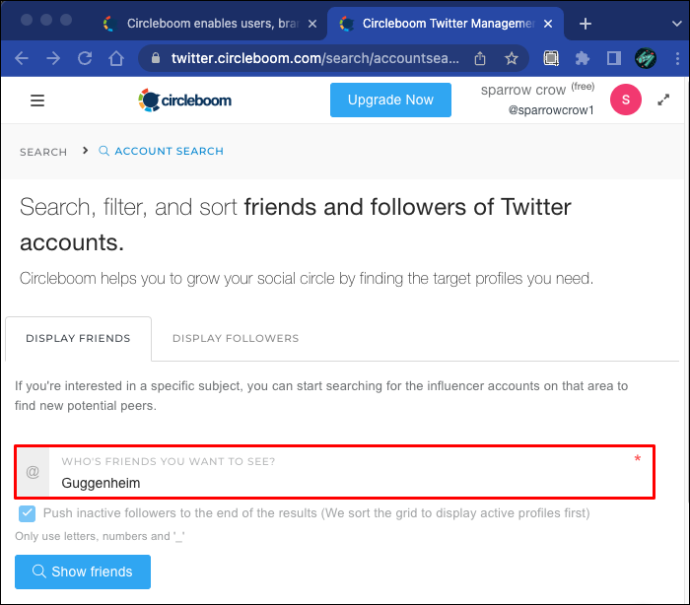
- Circleboom vil tage et øjeblik, men giv hurtigt en liste over konti, som Guggenheim-museet følger på Twitter.
For at lære mere kan du rulle gennem de anførte konti og klikke på hver. Circleboom vil give en oversigt over hver Twitter-konto. Antallet af venner, følgere, likes og hvor mange tweets de har, er alle let tilgængelige oplysninger. Du kan endda se deres seneste tweet.
Du kan dog filtrere listen yderligere for at gøre søgningen lidt mere ligetil. For eksempel markerer Circleboom som standard afkrydsningsfeltet 'Skjul de profiler, jeg besøgte inden for [x] dage'. Du kan enten fjerne markeringen i det eller ændre antallet af dage. Rækkevidden er mellem 10 og 180.
Desuden kan du markere 'Skjul Eggheads', som eliminerer enhver Twitter-konto uden et profilbillede. Brugere kan også markere feltet 'Skjul beskyttet', som udelukker konti med beskyttede tweets, du ikke kan se.
Endelig, hvis dit mål er at følge mere interessante Twitter-konti, kan du bruge to ekstra filtre. Feltet 'Skjul inaktive konti' skjuler Twitter-profilerne uden seneste indlæg. Hvorimod indstillingen 'Vis kun bekræftet' giver dig adgang til de blå flueben-konti, som Guggenheim-museet følger på Twitter.
Hvis du ikke vil følge flere Twitter-konti
At se, hvem der følger hvem på Twitter, kan give indsigt i specifikke Twitter-konti. Det er også en mulighed for brugere at følge informative eller sjove nye profiler.
Men at følge for mange Twitter-konti kan forstyrre dine følgere-til-venner-forhold, hvilket Twitter bemærker og kan fortolke ugunstigt.
I stedet kan du tilføje disse konti til en Twitter-liste og tjekke deres indhold, når du vil. Du behøver ikke følge dem, men du kan stadig se, hvad de poster.
Dette er en af de mest grundlæggende funktioner i Twitter-lister, som stort set er uudnyttet på Twitter. Circleboom giver dig dog mulighed for nemt at administrere Twitter-lister. Og hvis du vil tilføje nye konti i bulk, er det sådan her:
- Søg efter Twitter-konti tilhørende venners følgere ved hjælp af Circleboom.
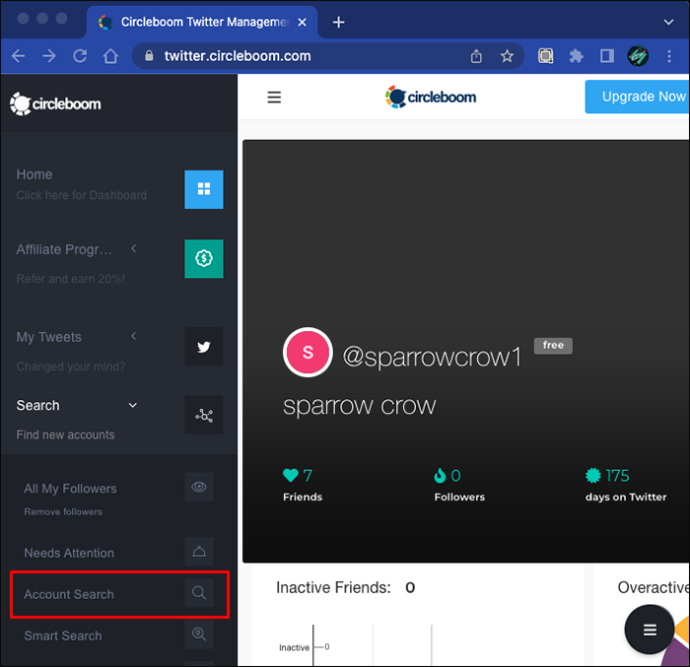
- Anvend alle de filtre, du ønsker, for at få en samlet liste.
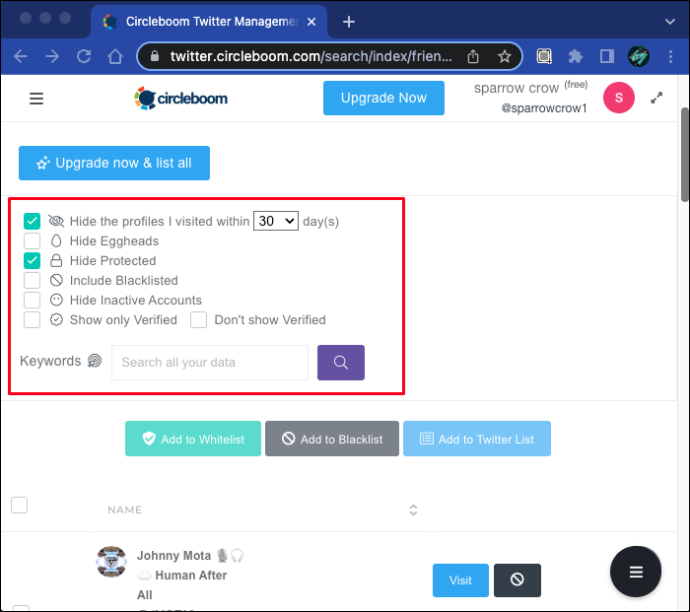
- Vælg Twitter-konti fra listen på Circleboom-dashboardet. Du kan vælge alle konti på samme tid.
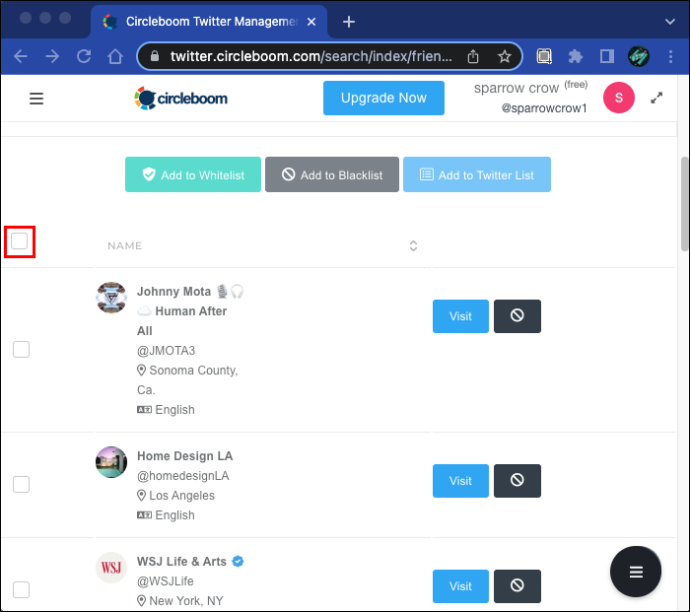
- Klik på knappen 'Tilføj til Twitter-liste'.
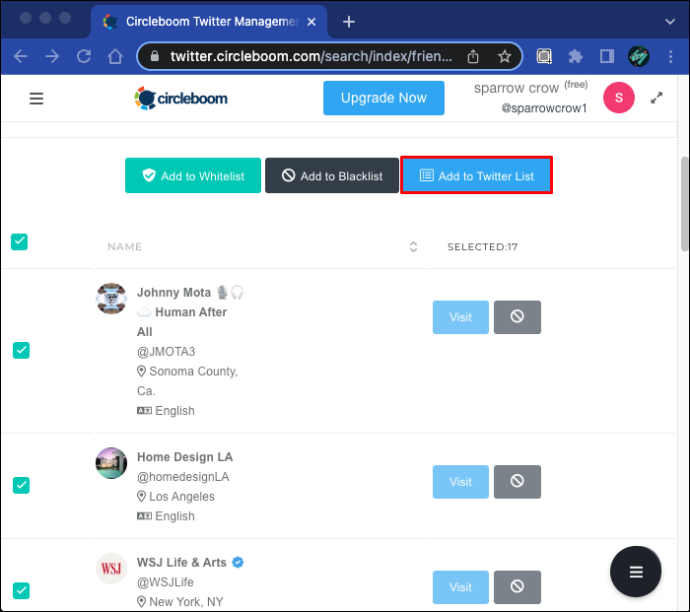
- Et nyt vindue vil dukke op, hvor du bliver bedt om yderligere indstillinger. Vælg at tilføje konti til en eksisterende liste eller oprette en ny liste.
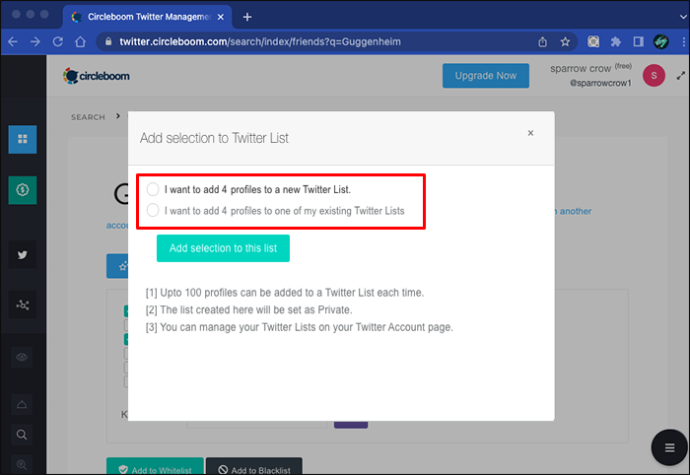
- Hvis du føjer til en eksisterende Twitter-liste, skal du vælge en fra rullemenuen. Hvis du opretter en ny liste, skal du følge vejledningen på skærmen.
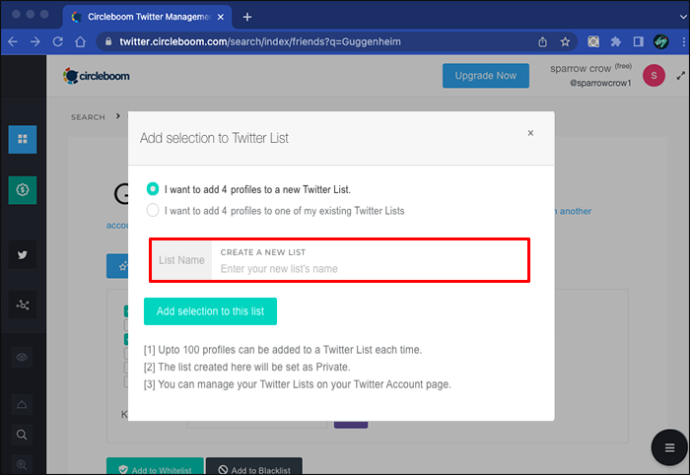
- Klik på 'Tilføj valg til denne liste.'
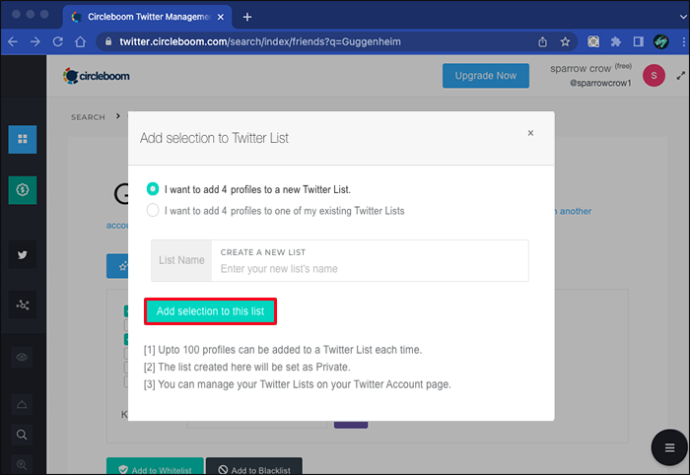
Husk, at du kan tilføje op til 100 personer i en session til en specifik Twitter-liste. Også den liste, du opretter med Circleboom, indstilles automatisk til privat. Hvis du ønsker, at din liste skal være offentlig, skal du ændre den fra din Twitter-kontoside.
Følger kun de bedste Twitter-konti
Twitter er en enorm platform, og det kan tage noget tid at kurere dit feed. Du ønsker ikke kun at følge profiler, der retweeter andres tanker eller spammer din tidslinje med nonsens. I stedet kan du bruge Circleboom og undersøge Twitter-konti, du kan lide.
At se, hvem de følger, eller hvem der følger dem, kan føre til spændende nyt Twitter-indhold, og det er altid fantastisk. Måske kan du starte med Twitter-konti, der er mere selektive med hensyn til, hvem de følger.
Uanset hvad du vælger, er Circleboom der for at gøre det til en nem proces.
Hvordan ville du bruge Circlebooms kontosøgningsværktøj? Fortæl os det i kommentarfeltet nedenfor.









